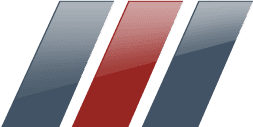Устранение неполадок при офлайн-состоянии устройств в приложении eWeLink
Проблемы с выходом устройств в офлайн-режим в приложении eWeLink могут быть раздражающими. Вот некоторые распространенные причины, по которым Ваше устройство может быть офлайн, а также подробные шаги по устранению неполадок и решению этих проблем.
Распространенные причины офлайн-состояния устройства
- Проблемы с питанием устройства
Убедитесь, что устройство включено. Если устройство было недавно перезагружено или отключено, может потребоваться пара минут для повторного подключения. Проверьте статус устройства через две минуты после включения питания.
Убедитесь, что у Вас есть соответствующий блок питания для обеспечения достаточного тока и правильного напряжения. - Условия сети
Уровень сигнала: убедитесь, что Ваш беспроводной сигнал сильный и стабильный. Проведите тест скорости интернета, чтобы измерить скорости загрузки и скачивания. Хорошим ориентиром скорости является не менее 16 Мбит/с как для скачивания, так и для загрузки.
Конфигурация Wi-Fi: проверьте, что SSID (имя сети) и пароль вашей Wi-Fi сети не изменились. Если они изменились, сбросьте устройство и выполните его повторное сопряжение.
Канал точки доступа (AP): попробуйте сменить канал AP для уменьшения помех и улучшения производительности беспроводной сети. - Обновления прошивки
Убедитесь, что прошивка устройства обновлена. Откройте приложение eWeLink, нажмите на значок устройства, а затем перейдите в настройки, чтобы проверить наличие обновлений для устройства. - Проблемы с роутером, влияющие на подключение устройства
Перезагрузка роутера: Если роутер был выключен или находился в офлайн-режиме, может потребоваться несколько минут для повторного подключения устройств после восстановления интернета. Проверьте статус устройства через две минуты после восстановления интернета.
Изменения в сети: Если перешли на новую Wi-Fi сеть или изменили SSID или пароль, нужно будет сбросить устройство и выполнить его повторное сопряжение.
Уменьшение нагрузки на роутер: Если устройство часто выходит в офлайн-режим, но возвращается после перезагрузки роутера, рассмотрите возможность уменьшения количества подключенных к роутеру устройств. Вам может потребоваться заменить роутер, если проблема сохранится.
Расстояние до роутера: Рекомендуется привязывать устройство к ближайшему роутеру.
Настройки роутера: Настройки брандмауэра роутера, DNS или прокси-сервера могут влиять на подключение устройств. Кроме того, отсутствие включенного IPv6 может повлиять на устройства Matter.
Устранение проблем в приложении eWeLink
- Устройство не найдено во время настройки.
Убедитесь, что устройство находится в режиме сопряжения.
Убедитесь, что вы подключены к сети 2,4 ГГц, поскольку умные устройства не поддерживают сети 5 ГГц.
Переместитесь ближе к роутеру и повторите попытку.
Проверьте разрешения приложения eWeLink для Bluetooth, местоположения и доступа к локальной сети. - Сбой подключения при сопряжении по Bluetooth/Совместимости
Перезагрузите роутер или переключитесь на другую Wi-Fi сеть и повторите процесс сопряжения. - Устройство не переходит в режим сопряжения
Обратитесь к руководству по устройству и несколько раз повторите процесс настройки. Убедитесь, что Вы следуете правильным шагам.
Если проблема сохраняется, свяжитесь с производителем устройства для проверки наличия аппаратных проблем. - Приложение eWeLink не может обнаружить Wi-Fi
Убедитесь, что приложение eWeLink имеет разрешение на доступ к точному местоположению в настройках Вашего телефона. - Устройство остается в офлайн-режиме после успешного сопряжения
Проверьте, что устройство подключено к сети 2,4 ГГц.
Выполните перезагрузку устройства и роутера, выключив и включив их.
Проверьте настройки роутера, такие как DHCP, фиксированный IP-адрес и конфигурацию белого списка.
Убедитесь, что устройство, приложение и роутер находятся в одной сети (VLAN).
При необходимости выполните повторное сопряжение устройства с приложением. - Сбои сопряжения с дочерними устройствами Zigbee
Убедитесь, что Вы добавили Zigbee шлюз и что дочернее устройство Zigbee находится в режиме сопряжения.
Переместите дочернее устройство ближе к шлюзу и повторите попытку сопряжения.
Следуя этим шагам по устранению неполадок, Вы должны суметь решить большинство проблем, вызывающих переход вашего устройства в офлайн-режим в приложении eWeLink. Если проблемы сохраняются, рассмотрите возможность обратиться в службу поддержки клиентов по адресу [email protected] для получения дополнительной помощи или через обратную связь в приложении.